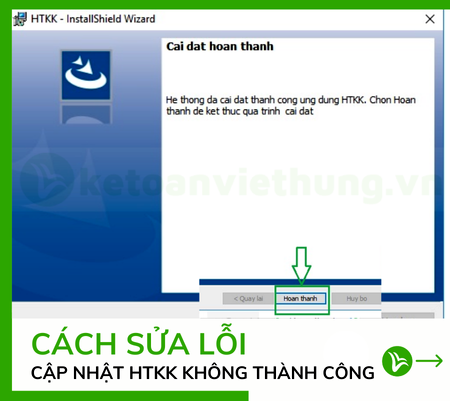Truy vấn nộp thuế – Dịch vụ thuế điện tử nâng cấp chức năng “Lập Giấy nộp tiền” cho phép NNT thực hiện Truy vấn toàn bộ nghĩa vụ còn phải nộp của NNT theo ID khoản phải nộp hoặc truy vấn theo mã hồ sơ xác định nghĩa vụ tài chính hoặc mã hồ sơ lệ phí trước bạ phương tiện. Sau đây Kế Toán Việt Hưng sẽ hướng dẫn các bạn thao tác trên giao diện mới này.
CĂN CỨ PHÁP LÝ
Công văn 1483/TCT-KK-2023 ngày 24/04/2023 về việc triển khai thu nộp thuế theo mã định danh khoản phải nộp (ID)
1. Truy vấn nộp thuế theo mã ID là gì?
– Mã ID (còn được gọi là mã định danh khoản phải nộp) là dãy ký tự do cơ quan thuế tạo ra cho 01 khoản phải nộp vào NSNN của NNT
– Mã ID được cấp trên Thông báo chấp nhận theo Mẫu 01-2/TB-TĐT khi NNT khai điện tử hoặc được cấp trên Thông báo nộp tiền bằng giấy/điện tử
Hiệu lực thi hành: Mã ID được áp dụng từ ngày 10/05/2023
2. Hướng dẫn lập Giấy nộp tiền tại các dịch vụ thuế điện tử
Được áp dụng khi NNT nộp cho các khoản thuế đã được thông báo về ID khoản phải nộp
BƯỚC 1
Vào trang web: “Thuedientu.gdt.gov.vn” của Tổng cục thuế
- Chọn “Doanh nghiệp”
- Chọn “Đăng nhập”
Trong mục đăng nhập hệ thống điền các thông tin sau
- Tên đăng nhập: đánh Mã số thuế công ty vào
- Mật khẩu: Đánh mật khẩu đã cài đặt vào
- Đối tượng: Chọn Người nộp thuế
- Mã xác nhận: Đánh mã xác nhận ở phần màu vàng vào
Chọn “Đăng nhập”
Ví dụ minh họa:
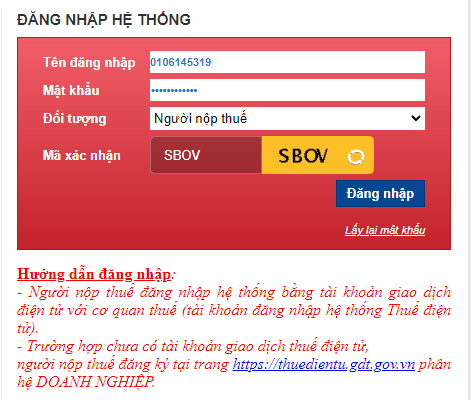
BƯỚC 2: Trên thanh công cụ chọn chức năng “Nộp thuế”/Chọn “Lập Giấy nộp tiền”

BƯỚC 3:
– Chọn “Ngân hàng”: hệ thống hiển thị danh sách ngân hàng của NNT đã đăng ký sử dụng dịch vụ nộp thuế điện tử thành công.
– Chọn “Loại nghĩa vụ”: hệ thống hiển thị cho NNT chọn “Tất cả nghĩa vụ phải nộp” hoặc chọn “Nghĩa vụ tài chính về đất” hoặc chọn “Lệ phí trước bạ phương tiện”.
– Chọn “Mã hồ sơ”: hệ thống yêu cầu nhập nếu NNT lựa chọn truy vấn nghĩa vụ tài chính về đất hoặc lệ phí trước bạ phương tiện.
– Chọn “Truy vấn”: thì hệ thống xử lý dữ liệu và hiển thị kết quả theo điều kiện tra cứu:
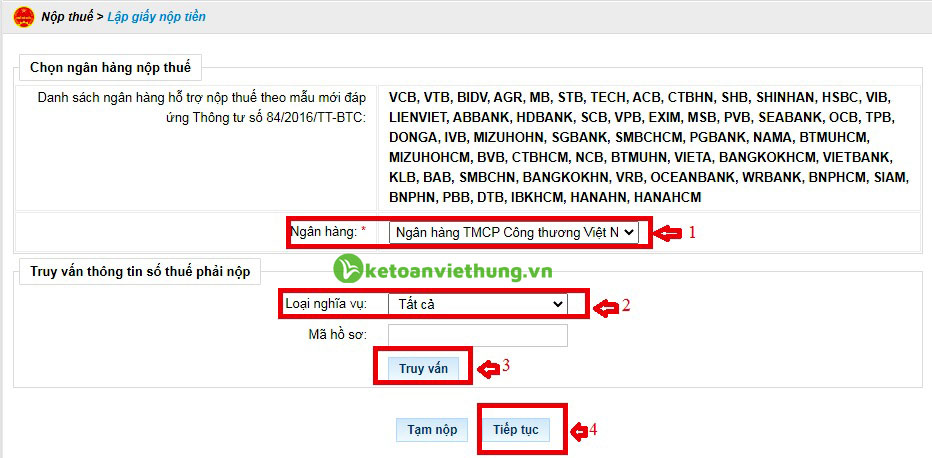
BƯỚC 4:
(1) NNT nhấn “Truy vấn” thì hệ thống xử lý dữ liệu và hiển thị kết quả theo điều kiện tra cứu:
– Trường hợp không có dữ liệu thỏa mãn: Hệ thống hiển thị thông báo “Không có dữ liệu thỏa mãn điều kiện tra cứu”.
– Trường hợp có dữ liệu thỏa mãn:
(2) Gồm 3 mục
Hệ thống hiển thị danh sách kết quả tra cứu gồm 3 mục A, B và C:
+ Mục A: Các khoản thuế, tiền chậm nộp, tiền phạt: thứ tự thanh toán các khoản còn phải nộp tại Nhóm này được sắp theo theo quy định tại Luật Quản lý thuế, NNT lựa chọn nộp cho khoản phải nộp có thứ tự từ thấp đến cao (thấp nhất là 1). Trường hợp, các khoản phải nộp có thứ tự thanh toán liền kề nhau và có cùng thông tin KBNN tiếp nhận khoản thu, cơ quan thu, tài khoản thu, mục lục ngân sách, loại tiền, tính chất nghiệp vụ quản lý thuế thì hệ thống hỗ trợ gom nhóm thành 01 khoản gọi là ID tổng hợp để lập Giấy nộp tiền nhằm tối ưu dung lượng của Giấy nộp tiền, NNT không được sửa thông tin số tiền của khoản đã gom. Trường hợp NNT chỉ muốn nộp cho một hoặc một số khoản phải nộp (do không đủ điều kiện trích nợ tài khoản ngân hàng đối với số tiền của ID tổng hợp đã gom sẵn) thì hệ thống cho phép NNT chọn một mã ID khoản phải nộp để lập GNT hoặc chọn từ 02 mã ID khoản phải nộp trở lên có đủ điều kiện để hệ thống tạo mã “ID tổng hợp” mới.
+ Mục B: Các khoản thu khác thuộc NSNN trừ tiền chậm nộp, tiền phạt: bao gồm các khoản thu về lệ phí trước bạ phương tiện, nghĩa vụ tài chính về đất và các khoản thu khác thuộc ngân sách nhà nước do cơ quan thuế quản lý thu. Các khoản phải nộp tại Nhóm này không sắp xếp theo thứ tự thanh toán bắt buộc, NNT được lựa chọn nộp cho khoản bất kì tại nhóm này.
+ Mục C: Khoản thuế đang chờ xử lý: bao gồm các khoản phải nộp đã được ngân hàng thông báo nộp tiền thành công; các khoản còn phải nộp nhưng đang được cơ quan thuế xử lý theo hồ sơ đề nghị xử lý bù trừ hoặc đang xử lý hoàn trả; các khoản còn phải nộp đang được xử lý gia hạn hoặc đã được cơ quan thuế ra quyết định khoanh nợ, xóa nợ. NNT căn cứ tình hình theo dõi nghĩa vụ thuế của mình để lựa chọn nộp/không nộp các khoản đang được cơ quan thuế xử lý nêu tại Nhóm này.
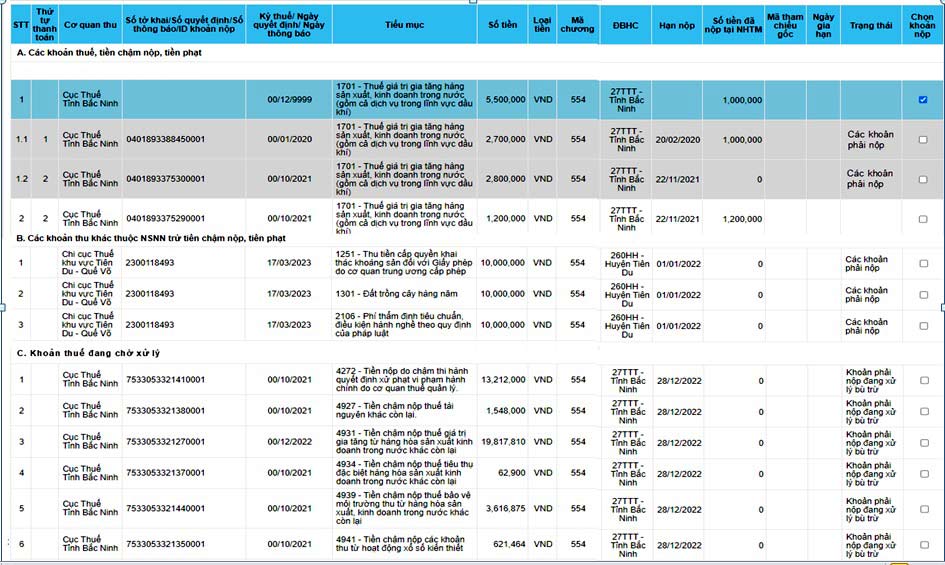
(3) NNT xem xét và tích chọn khoản thuế muốn nộp tại Cột “Chọn khoản nộp”.
– Đối với các khoản nộp thuộc mục “A. Các khoản thuế, tiền chậm nộp, tiền phạt”
XEM THÊM:
Trường hợp 1: NNT tích chọn dòng khoản phải nộp đã gom, nhấn “Tiếp tục”, hệ thống hiển thị màn hình lập GNT đã được điền sẵn các thông tin:
+ Số tờ khai/Số quyết định/Số thông báo/Mã định danh hồ sơ (ID): trong đó ID khoản gom hiển thị mặc định là số hệ thống tự sinh duy nhất 16 ký tự
+ Kỳ thuế/Ngày quyết định/Ngày thông báo: hiển thị mặc định 00/12/9999.
+ Các thông tin Cơ quan thu, Tiểu mục, Số tiền, Loại tiền, Mã chương tự động hiển thị theo khoản nộp đã gom, không cho sửa.
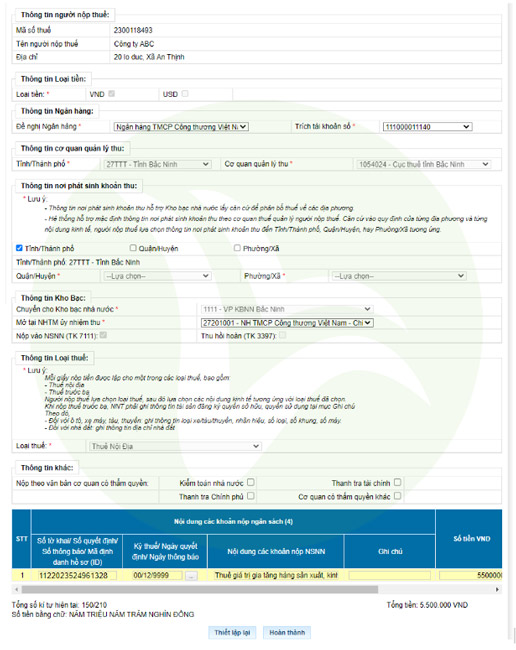
Trường hợp 2: NNT tích chọn các dòng khoản nộp chi tiết và nhấn “Tiếp tục”. Hệ thống kiểm tra thứ tự thanh toán của khoản phải nộp, NNT phải thanh toán theo thứ tự từ nhỏ đến lớn.
+ Trường hợp khoản phải nộp NNT chọn không đúng thứ tự thanh toán, hệ thống hiển thị cảnh báo để NNT chọn lại.
+ Trường hợp khoản phải nộp NNT chọn đủ điều kiện thanh toán, hệ thống tự động hiển thị màn hình lập Giấy nộp tiền đã được điền sẵn các thông tin: Cơ quan thu, KBNN, Số tờ khai/Số quyết định/Số thông báo/Mã định danh hồ sơ (ID), Kỳ thuế/Ngày quyết định/Ngày thông báo, Tiểu mục, Mã chương, Số tiền, Loại tiền tự động hiển thị theo khoản nộp đã chọn. NNT được chọn lại KBNN phù hợp với hướng dẫn của cơ quan thuế và sửa số tiền. Các thông tin khác không sửa.
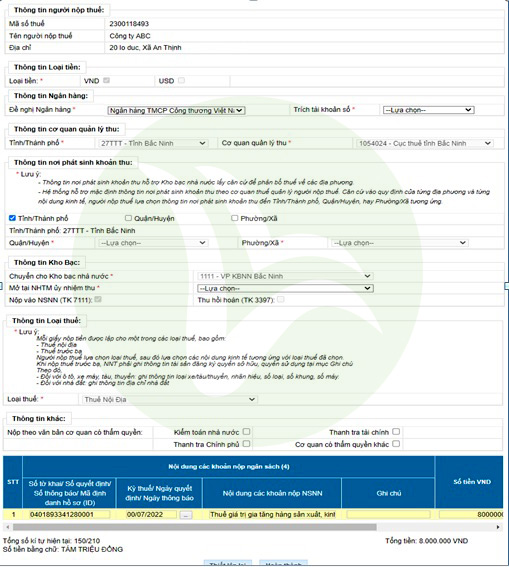
– Đối với các khoản nộp thuộc mục “B. Các khoản thu khác thuộc NSNN trừ tiền chậm nộp, tiền phạt”
+ NNT chọn một hoặc nhiều khoản phải nộp, nhấn “Tiếp tục”, hệ thống tự động hiển thị màn hình lập Giấy nộp tiền đã được điền sẵn các thông tin: Cơ quan thu, KBNN, Số tờ khai/Số quyết định/Số thông báo/Mã định danh hồ sơ (ID), Kỳ thuế/Ngày quyết định/Ngày thông báo, Tiểu mục, Mã chương, Số tiền, Loại tiền. NNT được chọn lại KBNN phù hợp với hướng dẫn của cơ quan thuế và sửa số tiền (trừ số phải nộp về lệ phí trước bạ phương tiện). Các thông tin khác không sửa.

– Đối với các khoản nộp thuộc mục “C. Khoản thuế đang chờ xử lý”: NNT căn cứ tình hình theo dõi nghĩa vụ thuế của mình để lựa chọn nộp/không nộp các khoản đang được cơ quan thuế xử lý nêu tại Nhóm này.
Bước 5: NNT chọn “Hoàn thành” để hệ thống hiển thị Giấy nộp tiền, NNT kiểm tra, xác nhận chuyển tiếp các bước ký và gửi Giấy nộp tiền đến ngân hàng phục vụ NNT theo quy trình hiện hành hoặc NNT chọn “Thiết lập lại” để quay lại Bước 1.
LƯU Ý: Trường hợp NNT phát hiện khoản phải nộp không đúng nghĩa vụ của NNT khi thực hiện truy vấn, NNT thực hiện tra soát và đề nghị điều chỉnh thông tin với cơ quan thuế theo hướng dẫn tại mục III phụ lục này để được cơ quan thuế cập nhật, điều chỉnh đúng nghĩa vụ thuế trước khi lập GNT vào NSNN.
Nếu bạn có bất kỳ vướng mắc nào về nghiệp vụ kế toán cần tháo gỡ MỜI BẠN THAM GIA ĐẶT CÂU HỎI để giải đáp NGAY LẬP TỨC bởi đội ngũ kế toán trưởng tại Group CỘNG ĐỒNG LÀM KẾ TOÁN: https://www.facebook.com/groups/congdonglamketoan
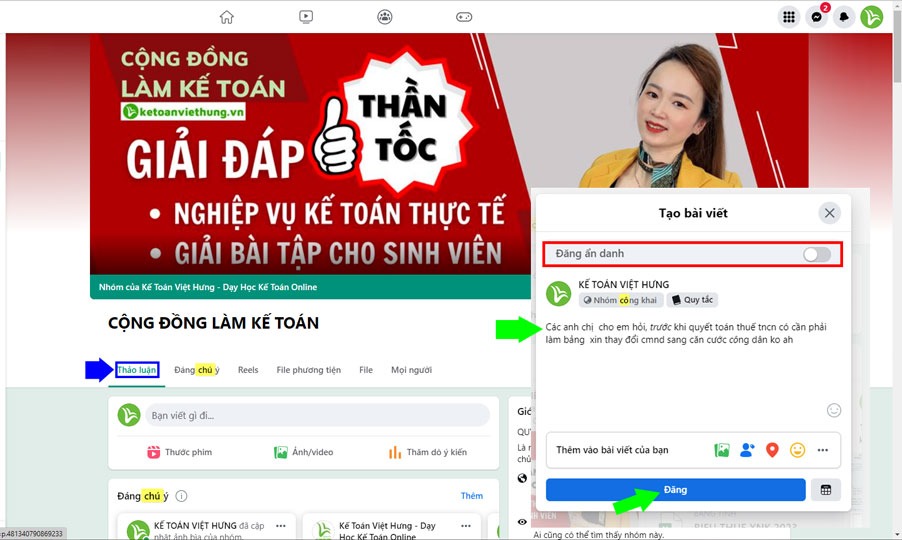
Trên đây Kế Toán Việt Hưng đã hướng dẫn các bạn thao tác truy vấn nộp thuế điện tử trên hệ thống của Tổng cục thuế bằng mã ID nhằm giúp các bạn thực hiện việc nộp thuế được nhanh và chính xác nhất. Chúc các bạn học tốt!